販促担当者の方必見!フォトショップの作業効率が上がる機能まとめ

こんにちわ♪デザイナーのコンノです。
ブログやホームページで画像を使用する際、“商品の背景に写り込んでしまった人を消せたらな”、”会社の外観写真の電線を消せたら”と思ったことがある方に便利な機能をご紹介しますね!
目次
電線を消して空をスッキリさせる方法

空の電線がなかったらもっと魅力的な写真になると思うので、電線を消していこうと思います!
1.コピースタンプツールを使って電線を消していく!

ツールパネルの中から、“コピースタンプツール”を選択します。するとコピースタンプ出来る範囲が丸で現れます。
コピースタンプツールの大きさ、硬さの調整
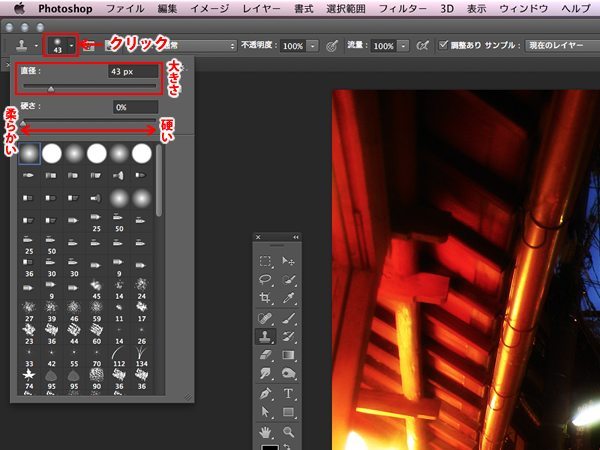
範囲の大きさ、硬さはコントロールパネルからブラシプリセットピッカーを開くと調整出来ます。
「直径」は丸の大きさ。「硬さ」は硬いに近くなると丸の輪郭がシャープに、柔らかいに近くなると輪郭がぼけます。

スタンプにする範囲を選ぶ

option(オプション)を押すと上記画像(赤丸内)のようなマークが現れるので、スタンプにしたい場所をクリックします。
コピーしたら電線を消していきます!

魔法のように電線が消えていきます♪十字の位置がコピーしている範囲になります。

空がグラデーションしているので、コピースタンプツールを使用した部分が違和感満載ですが、今は気にせずどんどん進めていきましょう!
2.ぼかしツールでなじませる

ツールパネルでぼかしツールを選び、違和感満載部分をぼかしてなじませていきます。
3.指先ツールで細かい部分の調整

ぼかしツールでうまく馴染んでいたら使用しなくていいと思うのですが、指先ツールを使用して細かい部分の微調整をして空っぽくします。
4.電線のない写真が完成!

こんな感じに電線が消えた写真が完成しました!空がスッキリ☆街灯が灯り始めた夕暮れ時が、さらに美しくなったのではないかと思います!
最後に
コピースタンプツールは何か消したい、増やしたい時にとても便利なツールです!色々応用して使ってみてくださいね☆
The following two tabs change content below.

今野 ちか
デザイナー : 株式会社インファクト
株式会社インファクトでWEBサイト・ブログの制作からお客様サポートまで担当しています。どう改善したら伝わりやすいのか、反応が出るのかを常に考えながら仕事に取り組んでいます。WEBサイトだけでなく、紙ものメール設定など、幅広い業務に携わっているので、色んな視点でお客様のお手伝いができると思います。よろしくお願い致します。
最新記事 by 今野 ちか (全て見る)
- Google Workspace(旧G Suite)のチャットルームに組織外のユーザーを追加する方法 - 2020年7月2日
- Google Workspace(旧G Suite)のサポートに問い合わせができる権限の付与方法 - 2020年6月11日
- Google Workspace(旧G Suite)で特定の自動送信メールのみ受信できない場合の設定 - 2020年4月30日













